Photoshop圖層使用上的小技巧-取消拷貝文字
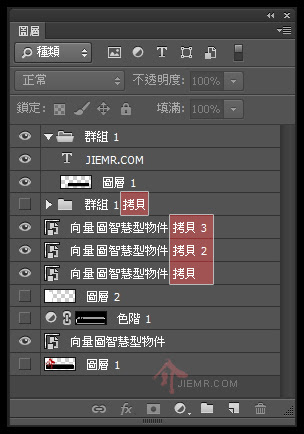
在複製圖層的時候,圖層的命名都會自動在後面增加 “拷貝” 字樣,除了非常的不美觀之外,以行為學來說人的閱讀習慣都會讀完每一行的最後一個字,才會跳到下一行,一旦後面加上了”拷貝”的字樣,就會影響到找圖層的速度,讓整個繪製的工作時數被延長,所以介介現在教大家如何關閉複製圖層時自動產生”拷貝”的方法
解決的方法如下
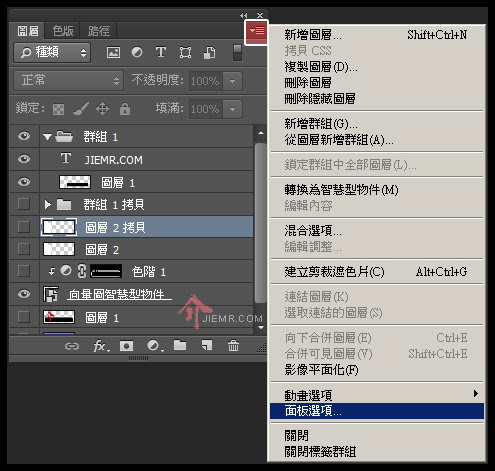
首先先點選圖層右上角的三角形選單,拉出更多的選項,點選下方的 “面板選項”
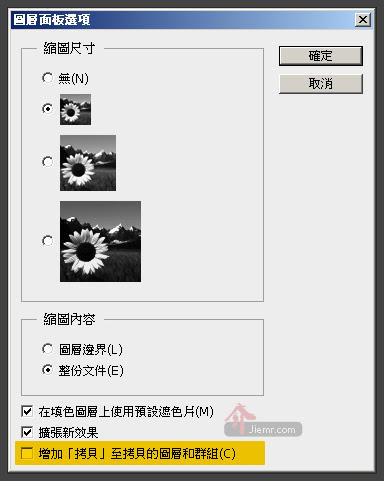
接著將最下方的 增加 「拷貝」 至拷貝的圖層與群組(C) 取消勾選,即可完成設定
介的建議:
現在你只需要設定一次,未來一定會忘記怎麼設定了 XD 因為隨著現在 Adobe CC 的偏好設定都能雲端同步化,可以將所有的自定設定都儲存在雲端上,即使換了電腦,只要登入 Adobe 帳號後,就能回復到自己的設定,整個就是超方便的
(如果忘記怎麼設定,記得上網搜尋 “介” 的 Photoshop 介紹教學文啊 XD )














